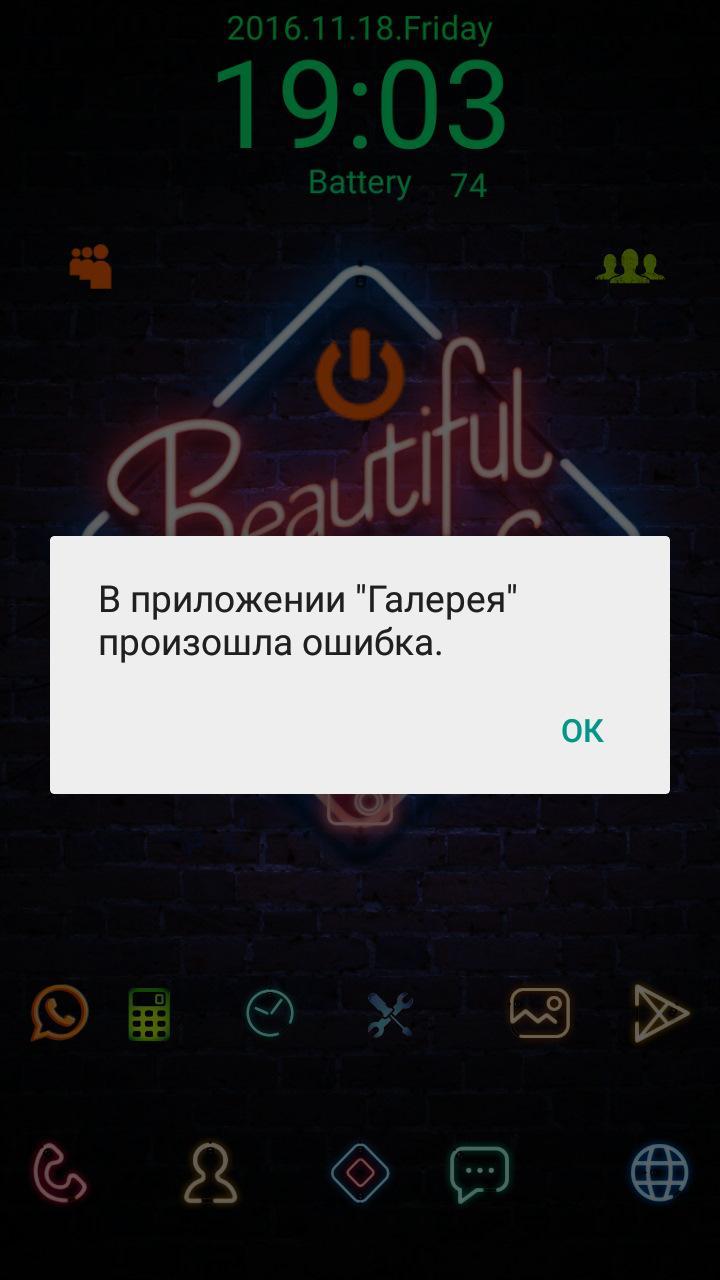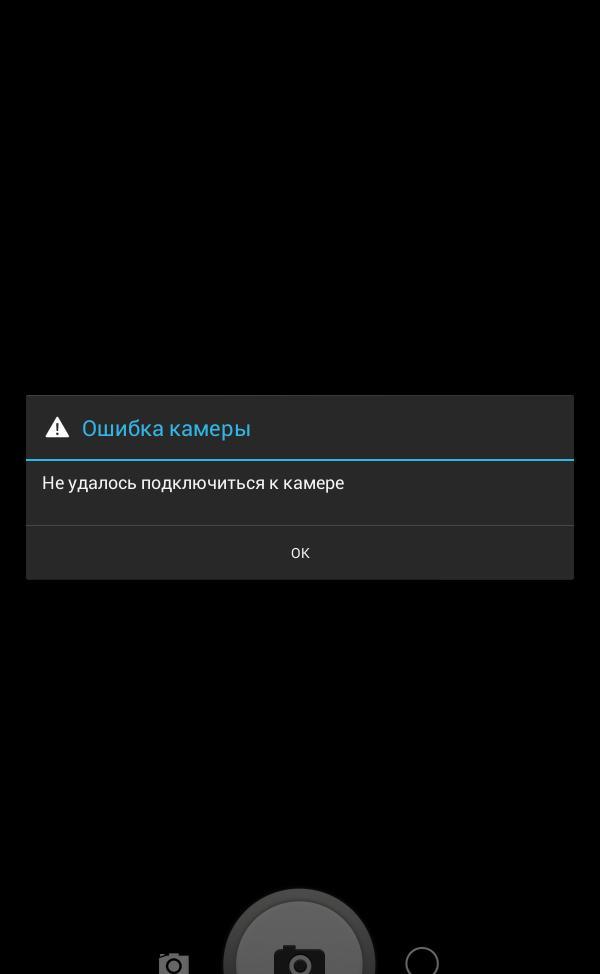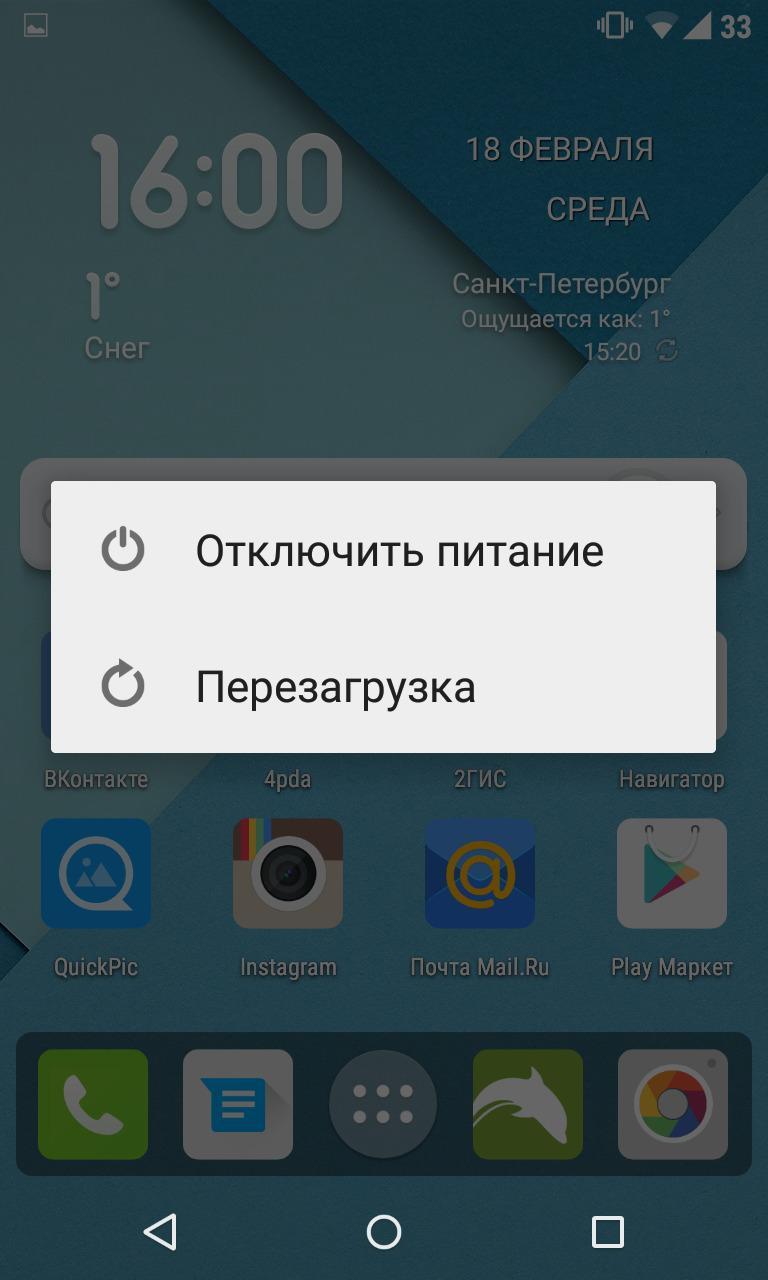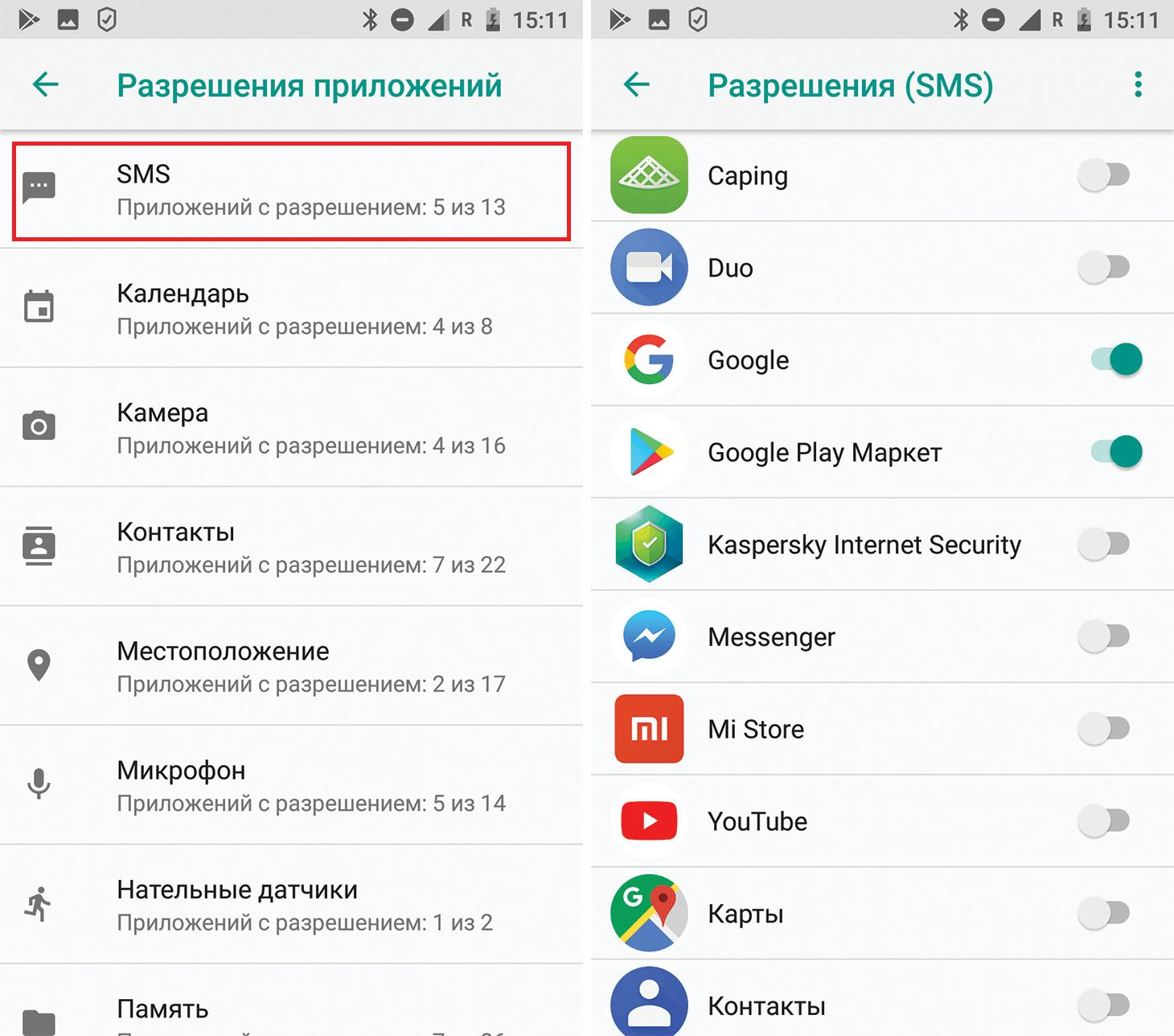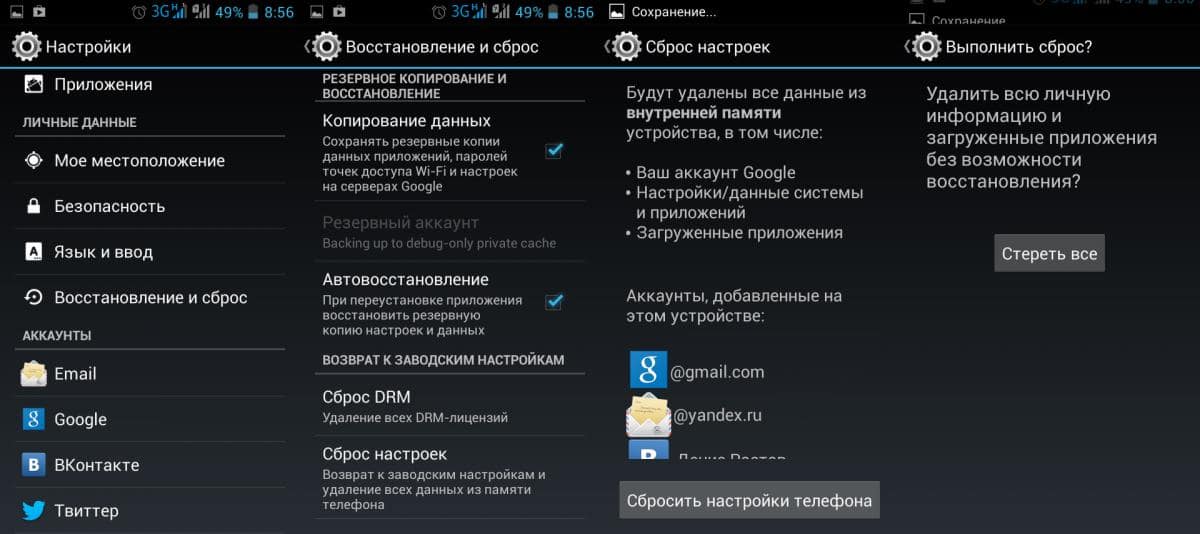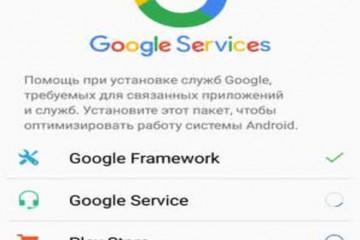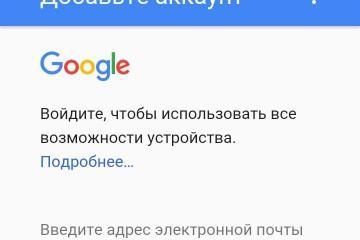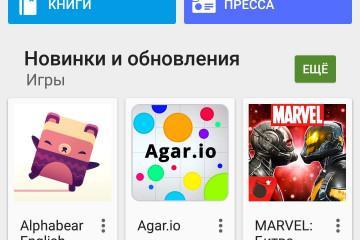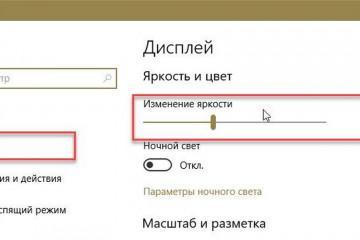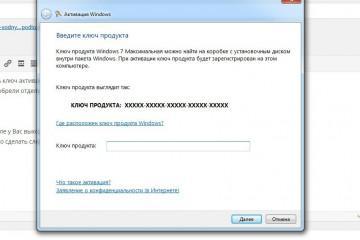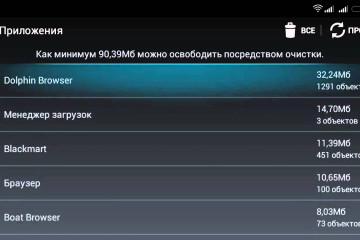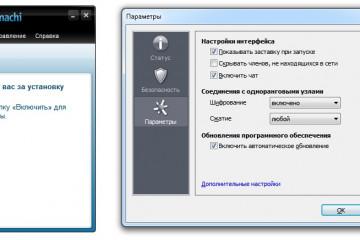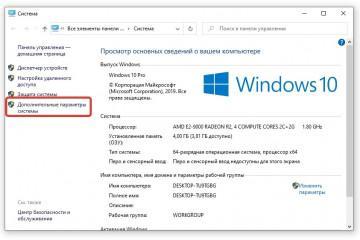Ошибка камеры на Андроид — как исправить
Содержание:
Не всегда телефоны работают гладко и без ошибок. Касается это и гаджетов, функционирующих на операционной системе Android. Очень часто проблемы и уведомления появляются по понятным и закономерным системным причинам, но не исключено, что ошибки могут быть вызваны действиями пользователя. Часто пользователи интересуются решением проблемы, когда в приложении «Камера» произошла ошибка Android, что делать и как от нее избавиться. В этом материале будет рассказано, почему на Андроиде не открывается камера и какие могут быть причины этого явления.
Почему появилась ошибка камеры на Андроиде
Сложность поиска проблемы заключается в том, что одного единственного решения, которое было бы способно убрать все ошибки, не существует. Природа уведомлений о сбоях в камере разнообразна и связана не только с программными ее частями, но и с аппаратным модулями. Во всех случаях могут быть показаны сообщения с разным текстом: «Произошла неожиданная остановка приложения Камера», «Не удалось подключиться к камере» и так далее.
Наиболее часто подобного рода проблемы вызывают:
- Сбои в работе операционной системы. Часто при скоплении большого количества мусорных или временных файлов телефон начинает тормозить, а некоторые приложение конфликтуют друг с другом.
- Неправильные настройки. Если человек случайно изменил те или иные системные параметры, то некоторые стандартные приложения вполне могли перестать работать. Особенно опасно, если человек неопытный, пользоваться рутированым телефоном.
- Системная ошибка. Они могут быть вызваны огромным количеством факторов, скрывающихся в программной и аппаратной части модуля для фото- и видеосъемки.
Что делать, если ошибка «Не удалось подключиться к камере Android»
Все проявляется только в тот момент, когда человек пытается зайти в камеру, но вместо ее функционала видит черный экран, а после непродолжительного ожидания – сообщение об ошибке, которое уведомляет о невозможности запуска приложения ввиду непонятных причин. К сожалению, ошибка не указывает, что именно ее вызывает, но по характеру ее возникновения часто можно определить причину неисправности.
Появляется сообщение также и при попытке снять видеозапись в низком качестве. Порой фотографии идут на «ура», а съемка заканчивается уведомлением о неисправности. Пользоваться модулем становится просто невозможно. Даже если выполнить перезагрузку устройства, то ошибка начинает возникать еще чаще.
Наиболее популярными и действенными методами борьбы с ошибкой являются:
- как ни странно, но перезагрузка;
- сброс настроек телефона;
- установка обновлений для операционной системы и камеры;
- скачивание и использование другого приложения для камеры;
- восстановление гаджета через меню Recovery.
Это способы будут более подробно описаны ниже.
Удаление конфликтующих с камерой приложений на Андроиде
В первую очередь следует проверить, были ли установлены какие-либо приложения в последнее время и запущены ли они сейчас. Очень часто «битые» игры или фоторедакторы могут вызывать системный сбой и нарушать работу встроенной камеры.
Нередко человек заносит в систему и всякого рода вирусы, которые могут не только воровать личные данные и мешать полноценной работе системы, но и тайно использовать камеру в своих целях и занимать ее. Особенно часто это происходит, если скачивание и установка производятся с неизвестных источников, а не из официального цифрового магазина Play Market.
Именно поэтому для решения проблем с модулем камеры часто прибегают к удалению недавно установленных игр и программ, даже если они не имеют никакого отношения к фото- и видеосъемке.
Настройка разрешений для камеры в настройках Андроида
Как многим известно, операционная система андроид дает возможность установить те или иные разрешения не только для пользовательских приложений, но и для системных программ. Возможно, человек случайно отключил разрешение на съемку стандартному приложению, или сделал еще что-то не так.
Для того чтобы разобраться с этим, необходимо:
- Перейти в «Настройки».
- Выбрать пункт «Приложения» и подпункт «Системные приложения» или «Разрешения».
- Проверить, если разрешение на использование физической камеры у самого приложения «Камера».
- Запретить использование модуля нежелательным программам.
- Проверить работоспособность программы.
- Сохранить настройки и закрыть их.
Что делать, если камера вылетает на Андроиде с ошибкой
Пришло время разобрать и другие способы решить проблему с данной ошибкой:
- Перезагрузка телефона. Многие пользователю говорят, что им помогла именно перезагрузка. Это и понятно, ведь часто сбои в работе ОС решаются ее чисткой или перезапуском.
- Сброс настроек телефона. Если решить проблему путем настройки разрешений не удается, то нужно выполнить сброс всех настроек. Для этого переходят в настройки и находят пункт «Сброс». Для начала можно просто попытаться очистить конфигурации, а если это не поможет, то выполнить полный сброс.
- Установка обновления для камеры. Если телефон куплен недавно, то есть вероятность того, что он все еще может получать обновления операционной системы и отдельных приложений «по воздуху». Для проверки также следует зайти в параметры девайса и найти соответствующий пункт обновлений.
- Установка сторонней камеры. Под этим имеется ввиду скачивание и использование другого приложения, которое запускает физическую камеру и работает с ней. Порой сторонние решения позволяют добиться большего качества съемки и имеют в разы больше полезных функций.
- Восстановление телефона через Recovery. Этот способ подходит только знающим людям. Если за него возьмется новичок, то есть риск получить на выходе «кирпич». Суть в том, чтобы восстановить работоспособность прошивки и взаимодействия аппаратных частей через специальный режим отладки.
Таким образом, было рассказано, что такое ошибка камеры на Андроид, как исправить ее и заставить модуль запускаться. Все зависит от причин, которые вызвали неисправность, но часто они никак себя не проявляют.
https://www.youtube.com/watch?v=fr7Wu2Tg5Uo